原标题:"TP-LINK忘记用户名、忘记密码只需复位即可"的相关路由器设置教程资料分享。- 来源:【WiFi之家网】。

在使用无线路由器的过程中,万一忘记了无线路由器的用户名和密码,也就需要我们将路由器复位,用户名和密码只能通过硬件复位解决,将路由器还原到出厂设置。下面是【WiFi之家网】小编整理的一些关于TP-LINK忘记用户名、忘记密码复位的方法,希望对您有所帮助!
TP-LINK忘记用户名、忘记密码复位的方法
复位步骤以WR541G+无线路由器为例:在路由器上有一个标识为RESET的圆孔,这就是复位键。通电状态下,找一尖状物按下RESET键5秒钟,SYS指示灯快速闪烁3次后松开RESET键,复位成功。

注意:复位后路由器默认登陆IP为192.168.1.1,默认用户名/密码是admin/admin。登陆时,请确保您的计算机的IP地址在192.168.1.X(2≤X≤254)网段。
这样,就可以解决无线路由器的用户名和密码忘记的问题了。
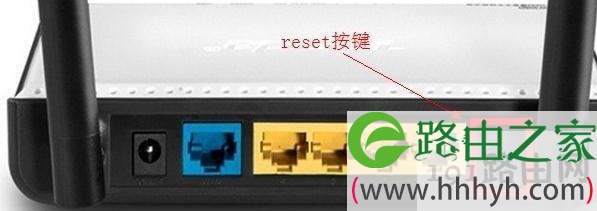
一、11N系列无线路由器和企业级路由器复位的方法
(1)具有SYS灯的路由器复位方法
带电状态下按住RESET键不动,等待约3-10秒钟,待LAN口和WAN口灯同时闪烁一次后可松手,复位即可成功。
(2)具有M1、M2灯的路由器复位方法
带电状态下按住RESET键不动,等待约3-10秒钟,待M1和M2灯同时闪烁三次后可松手,复位即可成功。
二、11G系列无线路由器和TP-LINK SOHO级有线宽带路由器复位的方法
(1)具有SYS灯的路由器复位方法
在路由器的前/后面板上有一个小孔,旁有单词:Reset;关闭路由器的电源,找一如笔尖类的尖物按住Reset键;重新插上电源,当观察到SYS指示灯闪烁后,松开RESET按钮,路由器将恢复到出厂状态。
(2)具有M1、M2灯的TL-R4XX路由器复位方法
在路由器的前/后面板上有一个小孔,旁有单词:Reset;关闭路由器的电源,找一如笔尖类的尖物按住Reset键;重新插上电源,等待约3-10秒钟,待M1和M2灯同时闪烁三次后可松手,复位成功。
(3)部分老产品的复位方法
TL-R400 复位方法
默认管理地址:192.168.123.254,默认用户名口令:admin/admin
按下reset键约2秒后松开,路由器将恢复到出厂默认值
TL-R400+复位方法
默认管理地址:192.168.123.254,默认用户名口令:admin/admin
关闭电源,按住reset按钮,然后打开电源,约过5秒钟松开按钮,路由器将恢复到出厂默认值
TL-R420复位方法
默认管理地址:192.168.1.1,默认用户名口令:admin/admin
按下Reset键约2秒后松开,路由器将恢复到出厂默认值。
TP-LINK忘记用户名、忘记密码只需复位即可的相关文章:
1.TP-Link无线路由器设置通用教程
2.TP-LINK密码忘记了?复位即可,无须破解!
3.取消TP-LINK安全提示需先设置好加密
4.TP-LINK密码显示位数较多是正常的
5.TP-Link路由器登录密码重置、查看WIFI密码教程
6.修改TP-Link无线路由器密码的操作教程
7.TP-LINK WAN口状态无显示的原因分析
8.TP-LINK路由器软件升级图解教程
9.查询当前TP-LINK路由器软硬件版本
原创文章,作者:路由器设置,如若转载,请注明出处:https://www.224m.com/27304.html

